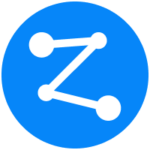オンライン会議・オンラインレッスンが一般的になったことにより使う機会が増えているSkype(スカイプ)。
名前と機能は分かるけど、使い方がわからないという方が多いのではないでしょうか?
今回の記事は、Skypeのアカウント開設方法や料金、ビデオ通話の使い方を解説します。
ビジネスシーンでの利用目的ではなくても、ためになる情報を紹介していますので、ぜひ最後まで読んでください。
Skype(スカイプ)でできること

Skype・スカイプとは?
Skype(スカイプ)の公式ホームページではこのように解説されています
Skypeは、音声電話・テレビ電話・メッセージツールです。一部の機能は無料で使うことができます。
国境や国籍を問わず、世界中のユーザーの距離をぐっと縮めた電話・メッセージツールのひとつです。
(参照元情報:Micro Soft Skype 公式サイト)
中小企業・個人事業主(プロ)としての使い方
インターネット回線があれば電話機能を使うことができます。そのため、お客様との会話を固定電話をする必要はもうありません。
また、スマートフォンがあれば、いつでも利用することができるため、移動中が外出先など、様々なシチュエーションでお客様や取引先、同僚と電話やメールができます。
Skype(スカイプ)の料金
無料
Skype(スカイプ)同士は音声通話・ビデオ通話・メッセージ・画面共有を無料で使うことができます。
無料で活用するために、電話をかけたい相手にもSkypeをダウンロードしてもらいましょう。
スカイプの有料の機能は?
Skype(スカイプ)には一部有料の機能があります。
携帯電話や固定電話へ電話をする機能のほか、海外の携帯電話や固定電話への通話が有料となります。
Skype(スカイプ)の強み
Skype(スカイプ)の強みは、信頼性の高さです。世の中には、様々なサービスやアプリが出回っています。しかし、中には個人情報の流出のきっかけになるなど、悪質なものもあります。
Skypeは、世界的に知名度の高いMicrosoftが提供しているサービスの1つ。「Microsoftのサービスなら安心!」と、その信頼性から利用に対する抵抗を持たない方が多いでしょう。
しかしSkypeもMicrosoftも聞いたことがない人も、一定数存在します。「よくわからないものを『ダウンロード』するのは嫌だ」という方もいるでしょう。
Skypeはダウンロードしなくても、実はオンラインでSkypeを使用することができます。必ずダウンロードする必要はありません。
Skype for businessとは?
Skype for businessは、Microsoft Teamsへ
以前Skype for businessという名称で提供していたビジネスユーザー向けプランは、現在Microsoft Teamsという機能に変更になりました。いずれにせよ、信頼できるMicrosoft社のサービスであることに違いありません。
Microsoft Teamsは無料(基本)
Microsoft Teamsは無料で使うことのできるビジネスユーザー向けサービスです。オンライン会議、ビデオ通話、ドキュメントの共有なども行うことができます。
例えば導入して、対面で行っていた週に1度の会議やレッスンをオンラインに切り替えてみてはいかがでしょうか。交通費の節約、移動時間の短縮と、得られるメリットは様々!
状況に応じて、オフラインとオンラインを使い分けていきましょう。
Skype(スカイプ)の利用方法4ステップ【初めてアカウントを開設する方法】
1.利用端末を選ぶ
パソコン・タブレット・スマートフォン(デスクトップもしくはウェブ)、Alexa(アレクサ)、Xbox(エックスボックス)を利用することができます。
2.Skypeの画面にアクセスする
ダウンロードをするか、アカウントを作成してログインしてウェブで使用するか、決めましょう。
3.Microsoftアカウントを作成する
指定の画面で、電話番号もしくはメールアドレスを使ってアカウントを作成します。
4.アカウントでログインする
Microsoftアカウントでを作成したら、、ダウンロードしたSkypeもしくはウェブのSkypeにログインします。これで利用する準備は完了です。
無料で利用するためには、電話やメッセージをする相手にも同じようにSkypeが利用できるような準備をしてもらいましょう。
Skype(スカイプ)での通話方法3ステップ【ビデオ通話を実施する】
1.通話相手をアドレス帳に登録する
自分のアカウントに、通話相手を登録します。
2.通話相手を選ぶ
「通話」から「新しい通話」を押して相手を選びます。電話番号は分かっている場合は「ダイヤルパッド」を押すと番号入力ができます。
3.かける
あとは、選択した相手(もしくは、入力した番号)にかけましょう。
最後に
Skypeの使い方は、とてもシンプルで簡単!ということが今回の記事で分かっていただけたかと思います!
ビジネスシーンだけでなく、家族や友人と連絡を取る際にも使えるので、ぜひ活用してみてください。
この文章をクリックすると、Google ハングアウトの使い方の記事を読むことができます。
この文章をクリックすると、Facebook Messenger(フェイスブックメッセンジャー)の使い方の記事を読むことができます。
この文章をクリックすると、Instagram(インスタグラム)の使い方の記事を読むことができます。